AI软件是工作中常用的矢量图绘制软件,我们在使用AI软件处理图像时,经常会有将彩像转换成黑白图像的操作。 这次的内容和大家分享AI是如何将彩像变成黑白的。 详细情况如下。
AI将图片转为黑白图片教程:
1、首先在网上准备彩片,我们把这个彩片转换成黑白;
2、用鼠标双击电脑桌面的AI快捷方式图标,进入AI软件主界面,点击”文件” “新建”,新建画布,将准备好的图片拉入AI软件;

3、图片进入AI软件后,单击“选择”工具选择图片。 在选择的图像中出现蓝色叉子。 单击画布上方的“嵌入”按钮,图像中的叉子将消失。
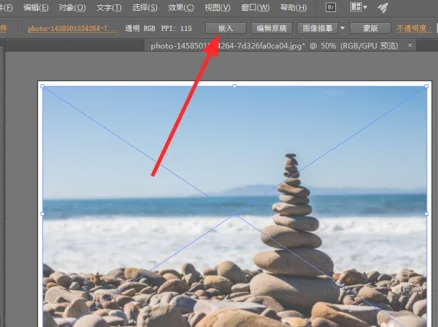
4、单击菜单栏中的“编辑”选项,在弹出的下拉框中单击“编辑颜色”选项,然后在右下角的扩展栏中单击“转换为灰度”选项;
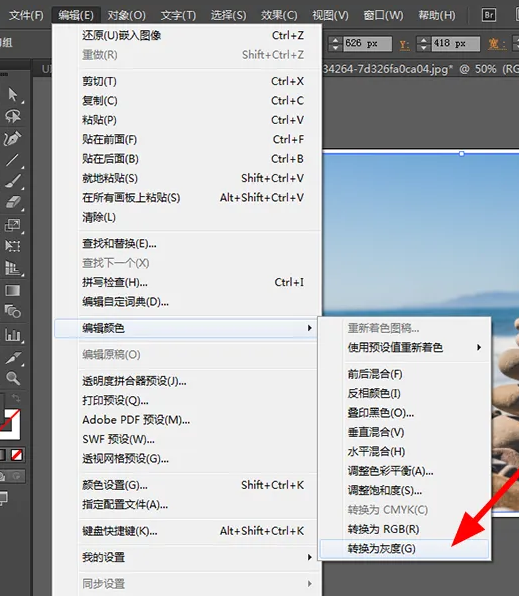
5、回到画布上,可以看到原来的彩像变成了黑白。
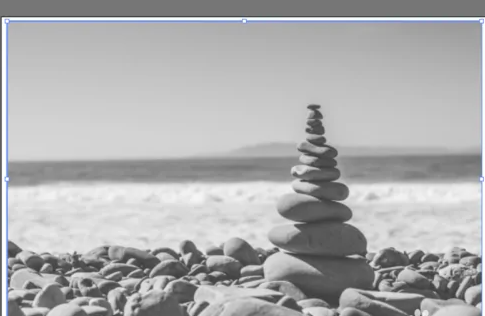
以上就是编辑共享的“illustrator(AI )”将彩像转换为黑白的方法。 AI将图像转换为黑白颜色教程! “相关内容。 希望以上内容能起到作用。 伙伴们,下期再见吧~
本文由网友投稿,若侵犯了你的隐私或版权,请及时联系「插画教程网」客服删除有关信息









